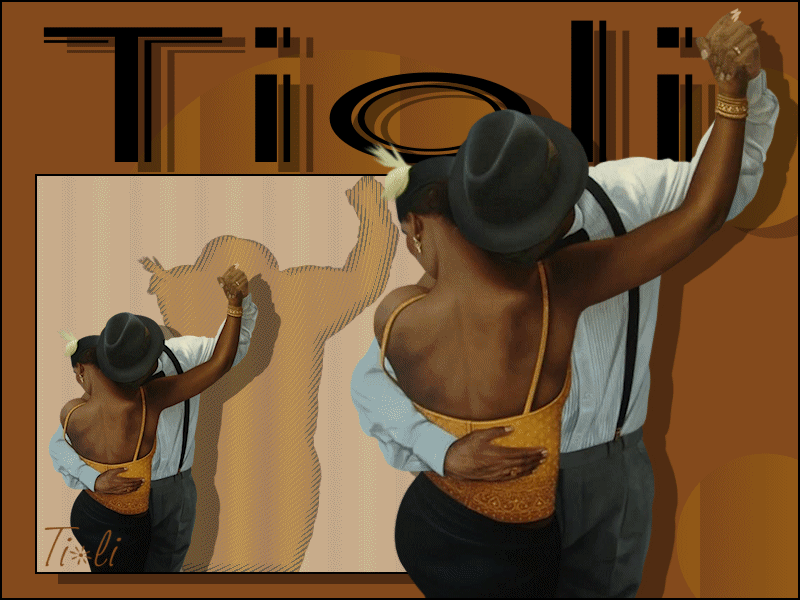combinatie
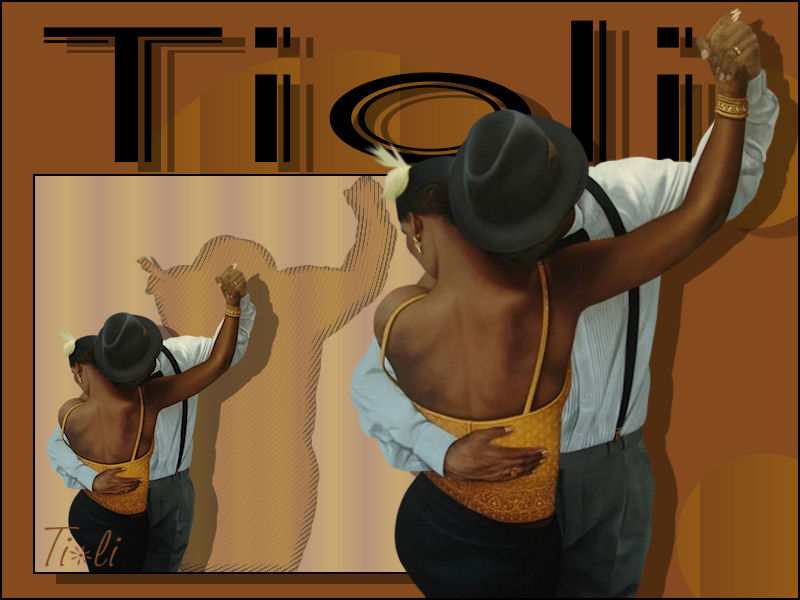
benodigdheden: PSP en AnimatieShop
Tube en Font naar keuze
-1-
– Bestand- nieuw bestand: 400 x 400 transparant
– Vullen met wit (al kan zwart juist ook wel eens mooi zijn… maar dat kan je later eventueel aanpassen)
– Zet je tube links onder op een nieuwe laag
– Effecten- 3D effecten- slagschaduw: verschuiving: -73, 110, kenmerken 100, 0, zwart, schaduw op nieuwe laag
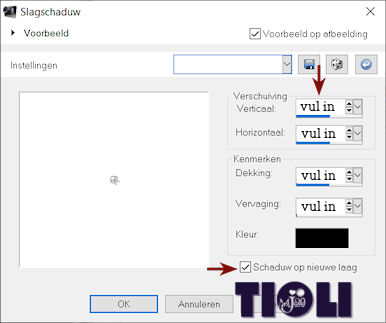
– Zet je selectiegereedschap op schaal
– Rek je schaduw uit tot het maximale.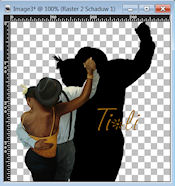
-2-
– De blauwe tekst/ het verloop in de schaduw stoppen overslaan geeft ook een prachtig resultaat.
– Kies een lichte en donkerdere kleur uit je tube
– Kies verloop: lineair (1), 90 + 11

– Zorg dat je schaduwlaag actief is
– Selecties- alles selecteren
– selecties- zwevend, selecties-niet zwevend
– Vul je selectie met je verloop
– Effecten- vervormingseffecten rimpeling: verschuiving: 4, 4, instellingen: 12, 4 zwart…tranparant is ook mooi (als je de schaduw niet vult met je verloop, kies dan hier voor de kleur een mooie kleur uit je tube)
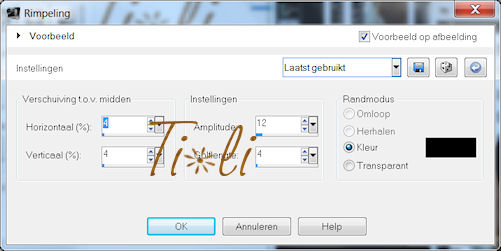
– Selecties- niet zwevend
– Ctrl+D (niets selecteren)
– Laagdekking (1): 44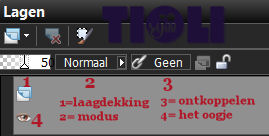
-3-
– Activeer de witte laag
– Lagen- nieuwe rasterlaag
– Vul deze met het verloop, laagdekking: 50
– Activeer je tubelaag
– Effecten- 3D-effecten-slagschaduw: verschuiving: 10, 23, kenmerken: 40, 0, zwart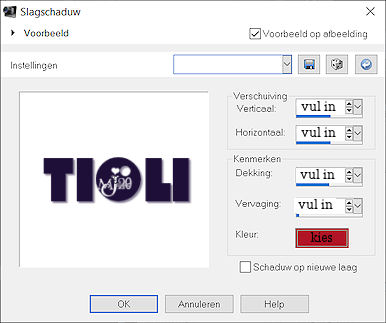
!!! Nu is het moment dat je kan kijken of je witte laag misschien toch zwart moet zijn ;0) –
-4-
– Activeer je tubelaag
– Lagen- nieuwe rasterlaag
– Selecties- alles selecteren + vullen je lichte kleur
– Selecties- wijzigen- inkrimpen: 2 + delete met je delete knop
– Ctrl+D (niets selecteren)
– Sla deze even op als Ashley deel 1 (of zo;)
-5-
– Bestand- nieuw: 800 x 600 transparant
– Vul hem met je donkere kleur
– Lagen- nieuwe rasterlaag
– Zet je voorgrondkleur uit en achtergrondkleur op je lichte kleur
– Gereedschap ovaal- cirkel, niet op vector
– Trek een aantal cirkels verspreid over de hele laag
– Effecten- textuureffecten- lamellen: breedte: 100, dekking: 50, je donker kleur, verticaal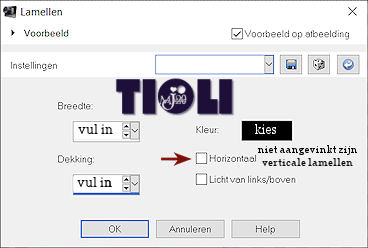
– Effecten- 3D effecten- slagschaduw: verschuiving: -5, 25, kenmerken: 50, 0, zwart
-6-
– Activeer je Ashley deel 1
– Bewerken- kopiëren speciaal- samengevoegd kopiëren
– Activeer je Ashley deel 2
– Ctrl+V (plakken)
– Zet hem linksonder iets uit de hoek (zie mijn tag)
– Effecten- 3D effecten- slagschaduw: -5, 25, kenmerken: 50, 0, zwart
-7-
– Lagen- nieuwe rasterlaag
– Zet daar nog een keer de tube op (ik zette hem helemaal naar rechts)
Effecten- 3D effecten- slagschaduw: -5, 25, kenmerken: 50, 0, zwart
-8-
– Lagen- nieuwe rasterlaag
– Selecties- alles selecteren + vullen je lichte kleur
– Selecties- wijzigen- inkrimpen: 2 + delete met je delete knop
– selecties- niets selecteren
-9-
– Lagen- nieuwe rasterlaag
– Zet daar je tekst in je lichte kleur
(of misschien wil je de grote tube er voorlangs laten gaan, dan moet je hem natuurlijk onder de tubelaag zetten.)
– Effecten- 3D effecten- slagschaduw:-5, 25, kenmerken: 50, 0, zwart
-10- Door voor de Animatie
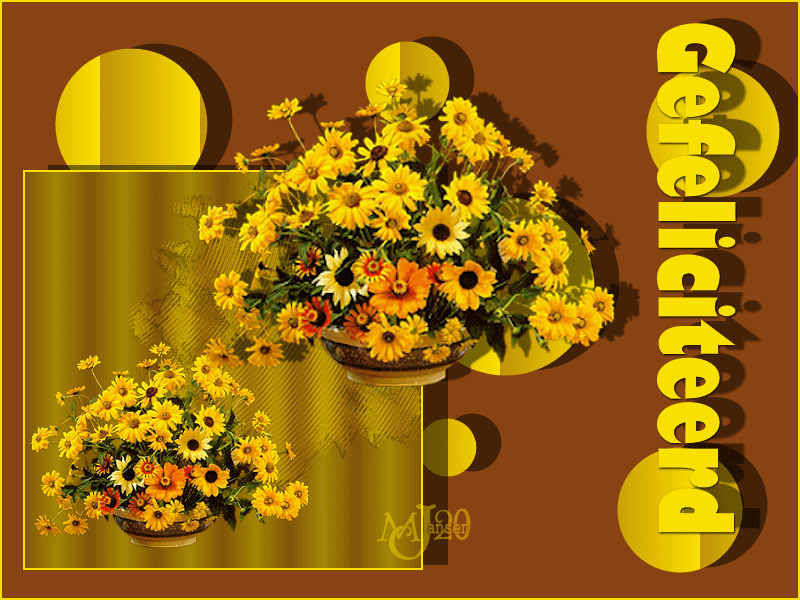
– Dupliceer je cirkellaag 2x
– Zet cirkellagen 2 en 3 uit met je oogjes
– Bewerken- kopiëren speciaal- samengevoegd kopiëren
– Open AnimatieShop
– Bewerken- plakken als nieuwe animatie
-11-
– Terug naar PSP
– Zet 1ste cirkellaag dicht en open de 2de
– Bewerken- kopiëren speciaal- samengevoegd kopiëren
– Terug naar AnimatieShop
– Bewerken- plakken na actieve frame
-12-
– Terug naar PSP – Zet 2de cirkellaag dicht en open de 3de
– Bewerken- kopiëren speciaal- samengevoegd kopiëren
– Terug naar AnimatieShop
– Bewerken- plakken na actieve frame
– Bewerken- selecteren (3frames als het goed is)
– Bewerken- kopiëren
– Bewerken- plakken na actieve frame
– Bewerken- niets selecteren
-13-
– Selecteer frame 5 en 6 (door in 5 te klikken en terwijl je je shifttoets ingerukt houd ook frame 6 aan te klikken )
– Animatie- framevolgorde omkeren
– bewerken- alles selecteren
– Animatie- eigenschappen voor frame: 30
– Opslaan: 4x next + 1x finish
Opslaan en klaar is je creatie
Vergeet je watermerk en credits niet!
Ik hoop dat je er net zoveel plezier aan hebt beleeft als ik heb gedaan.
Je uitwerking zou ik graag terug zien op het 
Daar kan je ook terecht voor vragen.
2014-03-17
©Tioli